1. Tổng quan
Mục đích: Hướng dẫn cách giữ nguyên đơn vị tính theo hóa đơn khi chọn lại mã hàng trên phân hệ Quản lý hóa đơn.
Nội dung:
- Giới thiệu tính năng giữ nguyên đơn vị tính theo hóa đơn khi lập chứng từ mua/bán hàng hóa, dịch vụ.
- Chi tiết thay đổi so với phiên bản trước.
- Hướng dẫn thao tác trên phần mềm.
Phạm vi áp dụng: Kế toán, nhân viên nhập liệu, quản lý hóa đơn
2. Hướng dẫn thực hiện
Dưới đây là bài hướng dẫn thao tác thực hiện cho hoá đơn đầu vào, thực hiện tương tự cho hoá đơn đầu ra.
Để lựa chọn tính năng giữ nguyên đơn vị tính theo như đơn vị tính trên hóa đơn, thực hiện như sau:
Để lựa chọn tính năng giữ nguyên đơn vị tính theo như đơn vị tính trên hóa đơn, thực hiện như sau:
Bước 1: Trên phân hệ Quản lý hóa đơn, chọn tab Hóa đơn đầu vào, chọn Tùy chọn hạch toán
Bước 2: Tại mục Tùy chọn cách lấy đơn vị tính, chương trình cho phép chọn 1 trong 2 lựa chọn:
- Đơn vị tính lấy theo danh mục: Chương trình sẽ nhận diện những vật tư hàng hóa đã có trong danh mục và lấy đơn vị tính của vật tư hàng hóa đó theo danh mục lên chứng từ.
- Đơn vị tính lấy theo hóa đơn: Chương trình sẽ lấy đơn vị tính từ hóa đơn lên chứng từ.
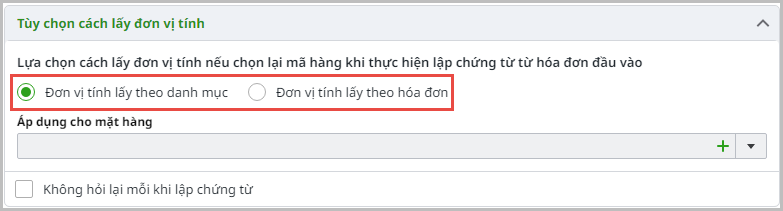
- Với trường hợp chọn Lấy đơn vị tính theo hóa đơn, chương trình cho phép chọn áp dụng cho toàn bộ vật tư hàng hóa, hoặc chỉ với một số mã vật tư hàng hóa theo nhu cầu thực tế của đơn vị.
- Khi đó tại trường Áp dụng cho mặt hàng, thao tác:
- Nhấn trỏ xuống để lựa chọn những mặt hàng muốn lấy đơn vị tính theo hóa đơn. Những mặt hàng còn lại không được chọn sẽ lấy đơn vị tính theo danh mục.
- Nhấn biểu tượng dấu + để thêm mặt hàng lấy đơn vị tính theo hóa đơn.
- Để trống: tất cả mặt hàng sẽ được lấy đơn vị tính theo hóa đơn.
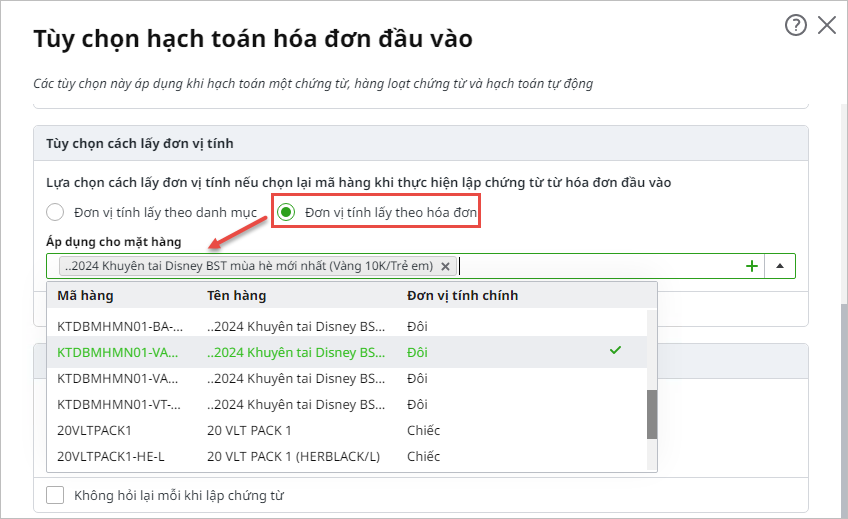
Bước 3: Nhấn Đồng ý để lưu lại thiết lập.
Lưu ý: Khi nhấn vào lập chứng từ mua hàng/dịch vụ, phần mềm sẽ hiển thị hộp thoại Tùy chọn cách lấy đơn vị tính để người dùng có thể linh hoạt trong việc lựa chọn đơn vị tính phù hợp với từng hoàn cảnh thực tế, dễ dàng thao tác và tiết kiệm thời gian.
Lượt xem:
311



